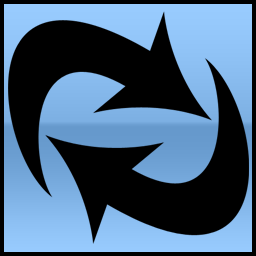BGS Atualizador
Versão 1.2
Lista de Mudanças
[Versão 1.0]
[Versão 1.1]
- Lançamento da Primeira Versão.
[Versão 1.1]
- Adicionado função para deletar arquivos antigos (delete.txt)
- Nova interface BoxUI (Botões e Logotipo modificado)
- 3 Novos formatos de tela de atualização (Site, Texto, Mínimo)
- Opção que permite colocar o botão "Site" no atualizador
- Possibilidade de alterar o logotipo
- Modificado a Interface do modo Detalhado (mais detalhes adicionados)
- Consertado alguns bugs não tão prejudiciais.
- Reorganização na Interface
- Adicionado Janela de configurações do delete.txt
- Correção de Bugs e melhora na performance
- Modo detalhado modificado
- Removido API do Dropbox.
- Mudança na interface.
Download
Dropbox (4,24 MB) [1.2]
Introdução
Eu terminei hoje de madruga (19/02/2012) um aplicativo que pode facilitar muito a vida dos makers online.
Trata-se de um atualizador de aplicativo que é compatível com praticamente qualquer tipo de aplicação.
É bem simples de configurar, você não precisa ter necessariamente um servidor de FTP, pode usar sua pasta pública do Dropbox.
Funções
O Atualizador tem as funções necessárias para se adaptar a vários aplicativos, entre elas:
- Atualização Automática ou Manual
- Plano de Fundo e Logotipo Personalizado
- Compatível com HTTP ou até mesmo Dropbox
- Pode ser utilizado como Launcher
- Possui sistema de "Versão Requerida" (Só sendo possível atualizar após obter uma outra atualização antes)
- Apenas 1 Botão é exibido ao usuário final
- Fácil de Configurar
- Configurações protegidas do usuário
- Função para deletar arquivos antigos (delete.txt)
- Botão para acessar o seu site (para acessar uma página de cadastro por exemplo)
Conceito de Funcionamento
O Atualizador acessa um arquivo de configuração que será mantido em seu servidor (configurado préviamente), após obter uma lista de TODAS as atualizações já lançadas, será verificado as atualizações que ele precisa instalar. Após o download e instalação o aplicativo pode abrir a aplicação automaticamente ou deixar para que o usuário clique no botão "Abrir" (depende da configuração).
Caso várias atualizações estejam sendo instaladas, e o usuário clicar em "Cancelar", o programa irá considerar que a última atualização instalada com sucesso é a versão atual do programa e irá continuar da próxima vez da atualização que foi interrompida.
Ex: Estou atualizando meu App da versão 1 para a versão 1.4 (que requer no mínimo a 1.2 instalada) instalando as atualizações, a versão 1.2 e a versão 1.4. O App versão 1 irá instalar primeiro a atualização para a versão 1.2 antes da 1.4, caso seja interrompindo ele será considerado como versão 1, porém se o processo for cancelada na atualização para a versão 1.4 o app será considerado como versão 1.2, Impedindo assim que o usuário baixe 2 vezes a mesma atualização desnecessariamente.
Como configurar
Quando você extrair o Atualizador, a estrutura de arquivos será essa:

O Arquivo Blue Updater.ico é desnecessário, se desejar pode deletá-lo.
Observe que foi adicionado um arquivo config.bat, esse arquivo só possui o seguinte código:
Atualizador.exe -config
exitA única forma de acessar a janela de configurações é utilizando o argumento "-config" (falaremos do processo de segurança depois), Não esqueça de deletar este arquivo após terminar de configurar o atualizador.
Após executá-lo aparecerá a janela de configurações.
- Nome do Aplicativo - É o nome da aplicação que o atualizador estará atualizando.
- Pasta do Aplicativo - Diretório onde o aplicativo pode ser encontrado em relação ao atualizador. (Deixe em branco para mesmo diretório)
- Servidor de Download - É o diretório onde será obtido o arquivo 'update.cfg' com a lista de atualizações.
- Senha dos Arquivos - Senha colocada em todos os arquivos *.zip de atualizações.
- Modo de Atualização - Escolhe a janela que será exibida para o usuário.
- Tipo de Atualização - Define se haverá ou necessidade do usuário clicar em 'Atualizar'.
- Nome do Aplicativo - É o nome da aplicação que o atualizador estará atualizando.
- Quando terminar, abrir - O arquivo que será definido no botão 'Abrir' (diretório relativo ao atualizador)
- Senha de Acesso - É o código secreto que será necessário para acessar a janela de configuração.
- Imagem de Fundo - Um papel de parede personalizado (diretório relativo ao atualizador)
Senha de Acesso
Após definido uma senha de acesso para acessar a janela de configuração será necessário você digitar '-config x'
Ex: Se minha senha for 123 eu terei que digitar '-config 123' no final do atalho (ou do config.bat)
Criando e editando o arquivo 'update.cfg'
O arquivo update.cfg é de longe o arquivo mais importante do programa, pois nele estará a lista de todas as atualizações existentes para o programa. Você pode evitar toda a parte complexa por entrar na janela de configuração e clicar em 'Novo'. Isso irá abrir a janela de configurações, testes e cadastros do update.cfg
Com ela você pode criar um novo arquivo Update.cfg ou editar um já existente. Testar se as atualizações estão configuradas corretamente e adicionar novas atualizações ao arquivo.
- Versão - A versão da atualização, deve ser um número inteiro ou decimal separado por (.)
- Link do Download - Link direto (Hotlink) do arquivo *.zip que corresponde a atualização.
- Versão Requerida - A versão que o aplicativo precisa ter para poder instalar essa.
- Descrição - Alguma informação sobre a sua atualização.
Estrutura de um arquivo 'update.cfg'
Um arquivo update.cfg deve se parecer com isso:
[CONFIG]
Updates=4
[UPDATE 1]
Version=1.1
Link=http://dl.dropbox.com/u/-------/Blue Netchecker/update1.1.zip
ReqVer=1
Desc=Atualização para corrigir bugs
[UPDATE 2]
Version=1.2
Link=http://dl.dropbox.com/u/-------/Blue Netchecker/update1.2.zip
ReqVer=1
Desc=Atualização para corrigir bugs, Adicionar Funções
[UPDATE 3]
Version=1.3
Link=http://dl.dropbox.com/u/-------/Blue Netchecker/update1.3.zip
ReqVer=1.2
Desc=Atualização para reformar interface (Requer 1.2)
[UPDATE 4]
Version=1.4
Link=http://dl.dropbox.com/u/-------/Blue Netchecker/update1.4.zip
ReqVer=1.2
Desc=Atualização para corrigir bugs de interface (Requer 1.2)
Macetes
Aqui estão alguns macetes para você usar com o atualizador
- Troque o papel de parede a cada atualização colocando dentro do seu arquivo de atualização um arquivo de mesmo nome e extensão que substitua o papel de parede antigo.
- Faça com que só seja necessário instalar a última versão colocando em "Versão Requerida" sempre a primeira versão.
- Faça com que SEMPRE seja necessário instalar TODAS as atualizações até a mais atual por colocar em "Versão Requerida" a atualização anterior.
- Utilize datas invertidas como versão, isso garante que você nunca repita o mesmo número e que o valor será sempre crescente (Ex: 20120219)
- A resolução do Plano de Fundo em Modo Simplificado é 630x180, em Modo Detalhado é 630x430
- Use o "delete.txt" para se livrar de arquivos que não são mais necessáriso, principalmente se esses arquivos ocupam muito espaço no HD.